Sunt sigur că orice persoană care citește subiectul articolului va fi puțin surprinsă, deoarece în SolidWorks există o bibliotecă de piese standardizate gata!
Uneori, cu toate acestea, biblioteca nu îndeplinește detaliile dimensiunea dorită, iar apoi există o singură cale de ieșire - pentru a face elementul. Se spune că crearea unui bolț în SolidVorks de locuri de muncă destul de simplu, care nu ia mult timp, și profitând de lecțiile de pe site-ul nostru va fi capabil să facă un șurub pentru dimensiunea dorită în cel mai scurt timp posibil.
Deci, să începem să creăm un șurub. Să începem cu deschiderea programului în modul detaliat, iar în planul "Vedere de sus", să construim un cerc cu o rază de 15 mm:
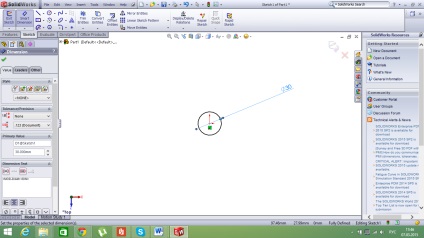
După aceea, trageți cercul cu 110 mm. folosind instrumentul "seful alungit"
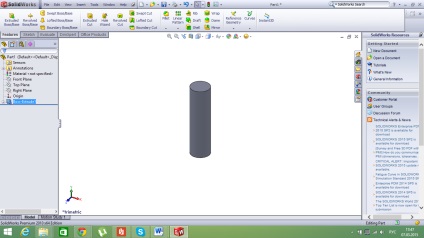
Pe baza superioară a cilindrului stăm hexagonul normal. Pentru a facilita construcția sa, folosim instrumentul "poligon regulat", lungimea laturii va fi setată la 40mm. extindeți hexagonul cu 30 mm. Aceasta este baza pentru pregătirea noastră. Apoi vom face șireturi și sculpturi. Pentru a crea un fir, avem nevoie de un alt plan paralel cu "Top View":
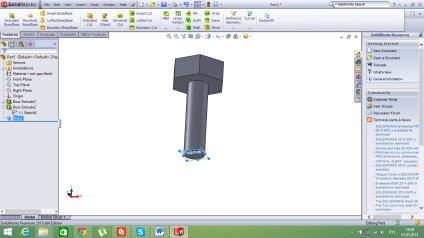
În acest plan, trageți un cerc cu o rază de 11 mm:
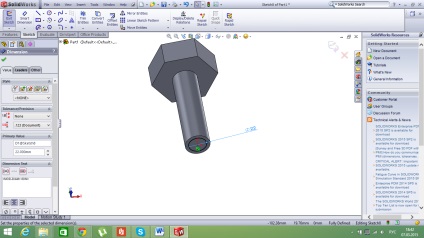
Creați o spirală, pentru aceasta mergeți la fila Insert-> Curve-> Spiral. Pentru a începe să construiți o spirală, faceți clic pe cercul construit mai devreme și după copierea setărilor din imaginea adăugată din partea de jos:

Apoi, creați un alt plan paralel cu planul frontal. Selectați planul în funcție de următoarele imagini:
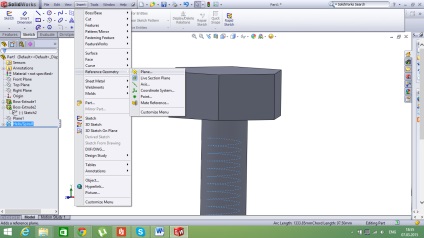
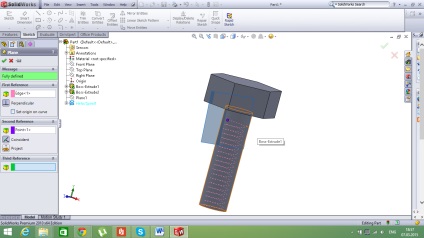
Apoi construim un triunghi al cărui centru este compatibil cu capătul spirului. Triunghiul este făcut echilateral, cu o latură de 4 mm:
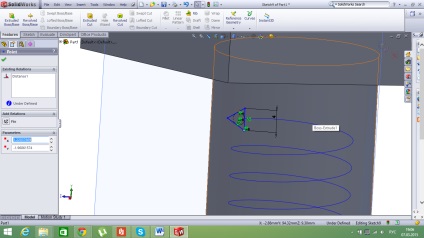
Apoi, utilizați instrumentul "Cut-SWEEP" pentru a crea un fir:
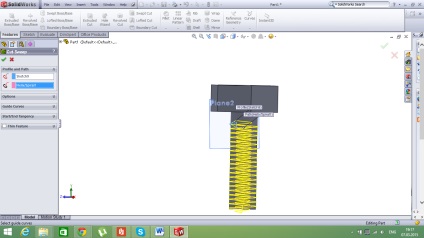
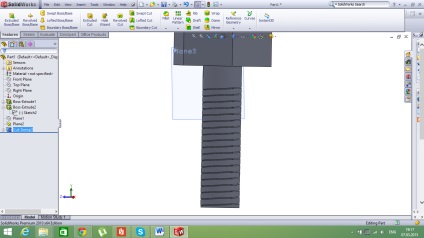
În partea de jos, creați o șanț cu o rază de 3 mm.
Pentru a construi un șanfren pentru o cheie, vom construi o schiță, prezentată în imaginea de mai jos. Și construim o axă care trece prin centrul șurubului nostru:
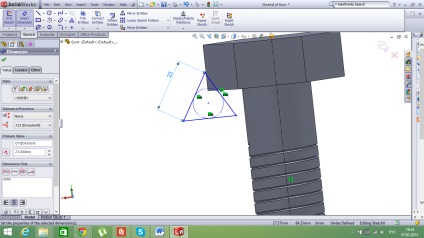
Utilizați instrumentul "cut-out" pentru a forma marginea de jos:
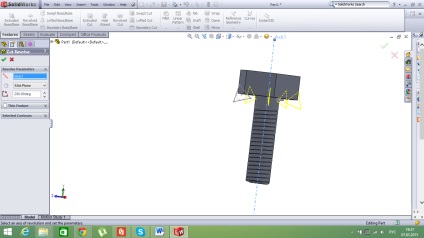
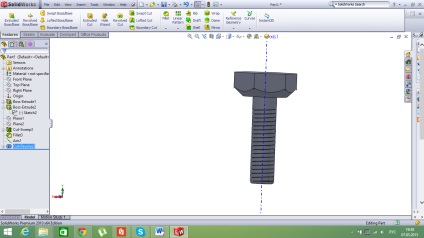
Pentru a crea marginea de sus, avem nevoie de un cerc. Raza cercului este egală cu raza pălăriei șurubului, în cazul nostru este de 69,2 mm. Am tăiat acest cerc cu 10 mm, și am pus 45 de grade de unghiuri de extindere:
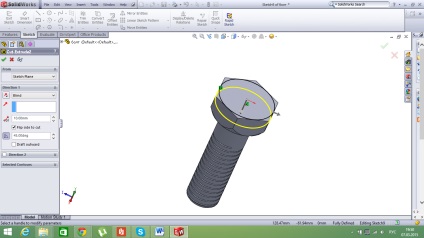
Acest lucru completează crearea șurubului. Iată aspectul produsului nostru finit:
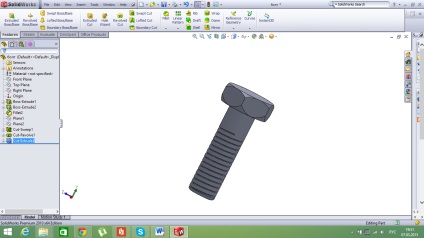
"Tot ce aveți nevoie pentru a învăța să lucrați în sistemul SolidWorks este aici"
Alte materiale interesante
- Crearea unui arbore în Solidustry

- Panoul de control SolidWorks

- Articole din piese din metal
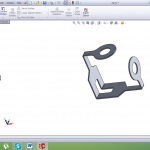
- Bazele creării desenelor în Solidworks
